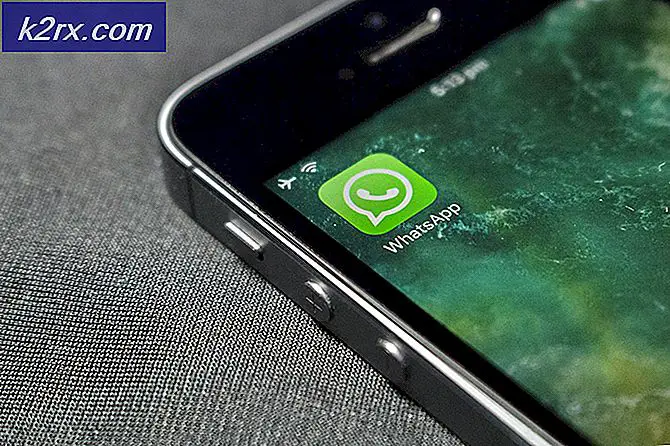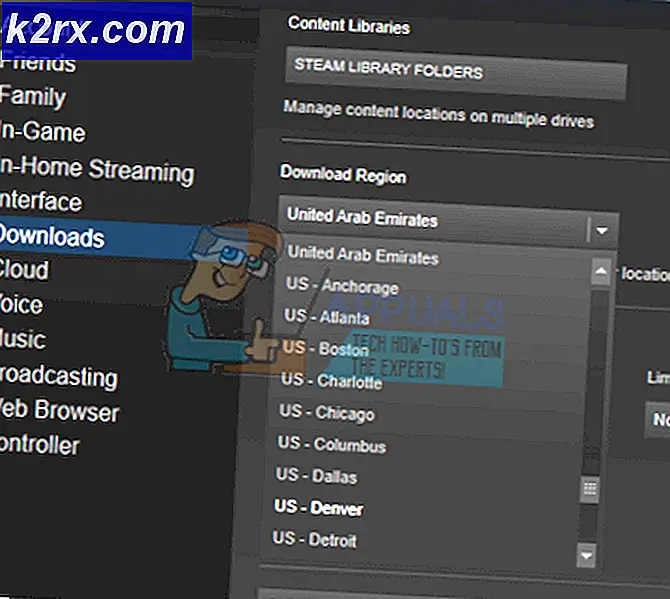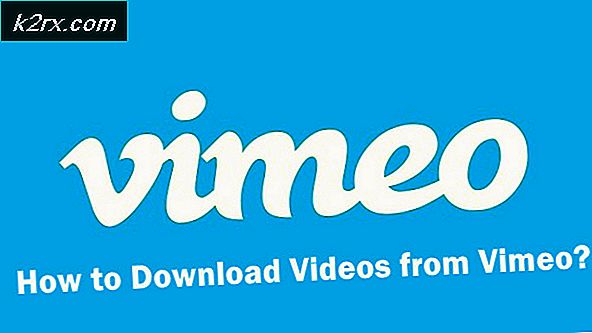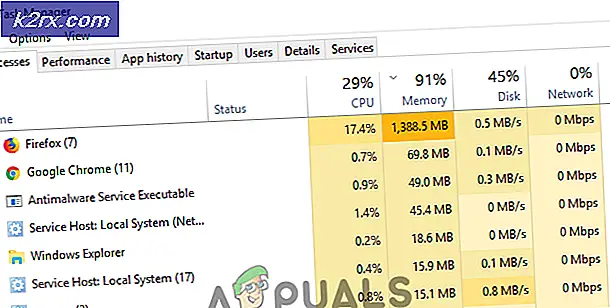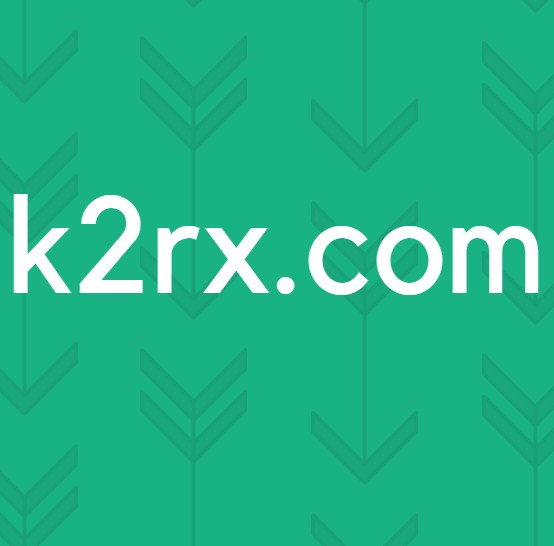Làm thế nào để mở khóa Windows 7 chuyên nghiệp và doanh nghiệp khi bị khóa bởi một người dùng tên miền
Trên Hệ điều hành Windows, quản trị viên luôn duy trì sức mạnh trên các tài khoản người dùng khác. Điều này bao gồm việc tạo và xóa chúng và quan trọng hơn là có thể đăng xuất chúng. Việc đăng xuất khỏi người dùng trở nên quan trọng khi hỗ trợ CNTT cần thực hiện bảo trì trên máy tính hoặc tắt nó một cách an toàn. Điều này có thể được thực hiện từ xa hoặc theo cách thủ công.
Trong Windows XP nếu một người dùng rời khỏi tài khoản của họ đăng nhập vào máy tính, bạn chỉ có thể mở khóa máy tính bằng thông tin quản trị viên và nó sẽ đăng xuất khỏi người dùng để bạn có thể thực hiện các tác vụ quản trị. Chức năng này bị thiếu trong Windows 7 và Windows 8. Vì vậy, câu hỏi là, có thể tính năng này hoặc một tính năng tương tự được áp dụng trong Windows 7 Enterprise / Professional nếu tắt chuyển đổi người dùng nhanh (FUS)?
Kỹ thuật chuyển đổi người dùng nhanh có sẵn bất cứ khi nào bạn khóa máy tính của mình. Nói một cách đơn giản, đó là nút được viết Người dùng chuyển đổi khi bạn khóa tài khoản của mình. Nhưng đối với chính sách bảo mật và công ty, tính năng này đôi khi bị vô hiệu hóa bởi các chuyên gia CNTT. Bằng cách này, chỉ một người dùng có thể đăng nhập vào máy tính, cho đến khi nó được khởi động lại hoặc người dùng đăng xuất. Điều này cũng giúp người dùng lưu dữ liệu có giá trị mà có thể bị mất khi người dùng khác đăng xuất chúng để tự đăng nhập.
Vậy làm cách nào để bạn có được tính năng mở khóa quản trị trên Windows 7 Enterprise / Professional PC hoặc một tính năng tương tự mà không bật kỹ thuật Chuyển đổi người dùng nhanh hoặc khởi động lại PC của bạn? Bài viết này sẽ cung cấp cách để làm điều này.
Phương pháp 1: Triển khai tệp Mở khóa Quản trị .DLL
Phần mềm này được ghi nhận cho Oliver Friewald và được chia sẻ trên SkyDrive. Nó đã được kiểm tra bởi các cửa sổ và nó đã được báo cáo rằng nó không thách thức bất kỳ giao thức API cửa sổ và hướng dẫn. Nói cách khác, bảo mật của bạn sẽ không bị xâm phạm. Trình cài đặt nhỏ này tạo một nút bên dưới hộp tên người dùng và mật khẩu được gọi là Thông tin xác thực khác và sau đó đưa bạn đến màn hình nơi bạn có thể chọn 'quản trị viên mở khóa' và nhập chi tiết của bất kỳ ai là thành viên của nhóm quản trị viên cục bộ. Điều này sẽ cho phép bạn nhập thông tin đăng nhập quản trị viên của bạn sau đó đăng xuất khỏi người dùng khác.
Mẹo CHUYÊN NGHIỆP: Nếu vấn đề xảy ra với máy tính của bạn hoặc máy tính xách tay / máy tính xách tay, bạn nên thử sử dụng phần mềm Reimage Plus có thể quét các kho lưu trữ và thay thế các tệp bị hỏng và bị thiếu. Điều này làm việc trong hầu hết các trường hợp, nơi vấn đề được bắt nguồn do một tham nhũng hệ thống. Bạn có thể tải xuống Reimage Plus bằng cách nhấp vào đây- Tải xuống công cụ AdministrativeUnlock từ đây . Đảm bảo bạn tải xuống tệp tương thích với nền tảng x86 của bạn cho máy tính 32 bit và x64 cho máy tính 64 bit.
- Giải nén các tập tin vào một vị trí tạm thời (ví dụ như máy tính để bàn của bạn)
- Nhấp chuột phải vào tệp CMD cài đặt thích hợp và chọn 'Chạy với tư cách quản trị viên' Đối với Windows 7 64-bit - chọn Install_x64.cmd Đối với Windows 7 32-bit - chọn Install_x86.cmd (nếu bạn không chắc chắn - rất có thể đây là tùy chọn của bạn)
- Nếu được nhắc bởi máy tính của bạn, hãy cung cấp tên người dùng và mật khẩu quản trị viên và sau đó để cho lời nhắc lệnh hoàn thành quá trình cài đặt.
- Bây giờ, khi bạn mở khóa màn hình hệ thống, bạn sẽ có một tùy chọn mới có tên 'Các thông tin xác thực khác'
- Sau khi chọn 'Thông tin đăng nhập khác', chọn 'Mở khóa quản trị'. Bạn sẽ cần tên người dùng và mật khẩu của quản trị viên để đăng nhập.
- Sau khi nhập tên người dùng và mật khẩu quản trị hệ thống, người dùng hệ thống khác sẽ bị đăng xuất, sẵn sàng cho người dùng tiếp theo đăng nhập.
Không có sự khác biệt giữa Windows 7 Enterprise / Professional và các phiên bản khác của Windows 7, do đó, công cụ này cũng sẽ hoạt động trong chúng. Hãy cẩn thận tuy nhiên. Đăng xuất một người dùng bị khóa có thể kết thúc trong anh ta / cô ấy mất bất kỳ dữ liệu chưa được lưu. Vẫn chưa rõ liệu Microsoft có cung cấp tính năng quan trọng này trong các phiên bản hoặc bản dựng tiếp theo hay không.
Mẹo CHUYÊN NGHIỆP: Nếu vấn đề xảy ra với máy tính của bạn hoặc máy tính xách tay / máy tính xách tay, bạn nên thử sử dụng phần mềm Reimage Plus có thể quét các kho lưu trữ và thay thế các tệp bị hỏng và bị thiếu. Điều này làm việc trong hầu hết các trường hợp, nơi vấn đề được bắt nguồn do một tham nhũng hệ thống. Bạn có thể tải xuống Reimage Plus bằng cách nhấp vào đây